マイナポータルで、保険証の登録と公金受取口座登録を済ませたので、今度はマイナポイントを申し込んでみたいと思う。
また、アプリをダウンロードしたり、アドオンをダウンロードしたりと面倒なんだけど。
ちなみに、使用するのはパソコン・ICカードリーダライタ。
ブラウザはMicrosoft Edge。
決済サービスはWAON。
マイナポイントを申し込む
1.「https://id.mykey.soumu.go.jp/mypage/MKCAS010/」へアクセス。
2.〔申し込む〕を押す。
3.「環境チェックの結果」が表示される。
事前のセットアックができていないと、以下の表示が出てくるので、指示に従って、ソフトと拡張機能をインストールする。
以下のソフトをインストールしてください。
① マイキーID作成・登録準備ソフト
こちらからソフトをダウンロードし、インストールを行ってください。
※ 2020年7月以前にインストールされた方は、再度インストールを行ってください。アンインストールは不要です。
②ブラウザ用拡張機能
お使いのブラウザに拡張機能をインストールしてください。
Microsoft Edgeの場合はこちら
Google Chromeの場合はこちら
※ Microsoft EdgeのInPrivate ウィンドウ、 Google Chromeのシークレット ウィンドウではご利用できません。
4.マイキーID作成・登録準備ソフト
1)①の「こちら」を押す。
2)〔開く〕を押す。
3)「ユーザーアカウント制御」画面(「このアプリがデバイスに変更を加えることを許可しますか?」や「次のプログラムにこのコンピュータへの変更を許可しますか?」)が出たら〔はい〕を押す。
4)マイキーID作成・登録準備ソフト事前セットアップの画面が開く。
〔インストール〕を押す。
5)〔次へ〕を押す。
6)さらに〔次へ〕を押す。
7)また〔次へ〕を押す。
8)また〔次へ〕を押す。
9)「更新通知決定」が出るので〔はい〕を押す。
10)〔OK〕を押す。
11) 〔完了〕を押す。
5.ブラウザ用拡張機能のインストール
1)「Microsoft Edgeの場合はこちら」「Google Chromeの場合はこちら」の「こちら」を押す。
使っているブラウザがMicrosoft Edgeなので、ここから先はMicrosoft Edgeの場合の拡張機能のインストールでご説明。
2)Edgeアドオンのウィンドウが開く、〔インストール〕を押す。
3)〔拡張機能の追加〕を押す。
6.「https://id.mykey.soumu.go.jp/mypage/MKRAS010/」にアクセス。
7.〔再チェック〕を押す。
8.〔始める〕を押す。
9.「個人番号カード ログイン画面」が表示される。
利用者証明用電子証明書のパスワード(4桁)を入力し、「OK」ボタンを押す。
10.「キャンペーンを選択」で、白枠になっているものにチェックを入れる。
11.〔〇つ選んで次へ〕を押す。
12.カード作成時に、マイナポイントを受け取っている人は、その時と同じポイント・決済が表示される。
13.〔OK〕を押す。
14.決済サービスの情報入力を行い〔次へ〕を押す。
15.内容を確認し〔次へ〕を押す。
16.利用規約を読んで〔同意して次へ〕を押す、
17.〔同意して申し込む〕を押す。
18.〔終了〕を押す。
決済サービスID ⇒WAONカード裏面に記載されている「6900」から始まる16桁の数字の「WAON番号」。
セキュリティコード ⇒「カード裏面に記載されているコード6桁」または「コードがないカードの場合は、生年月日西暦数字8桁」。
マイナポイントはいつからもらうことができる?
「健康保険証の利用登録」「公金受取口座登録」の場合、申し込みから3日以降にマイナポイントがもらえる。
新規カード習得と違い、「〇〇円チャージ後」というような条件は付いていない。
申し込み状況の確認
申し込み状況の確認は「https://id.mykey.soumu.go.jp/mypage/MKCAS010/」の〔申し込み状況の確認〕を押す。
他にも、決済サービスのホームページなどでも、申し込み状況の確認ができるらしい。
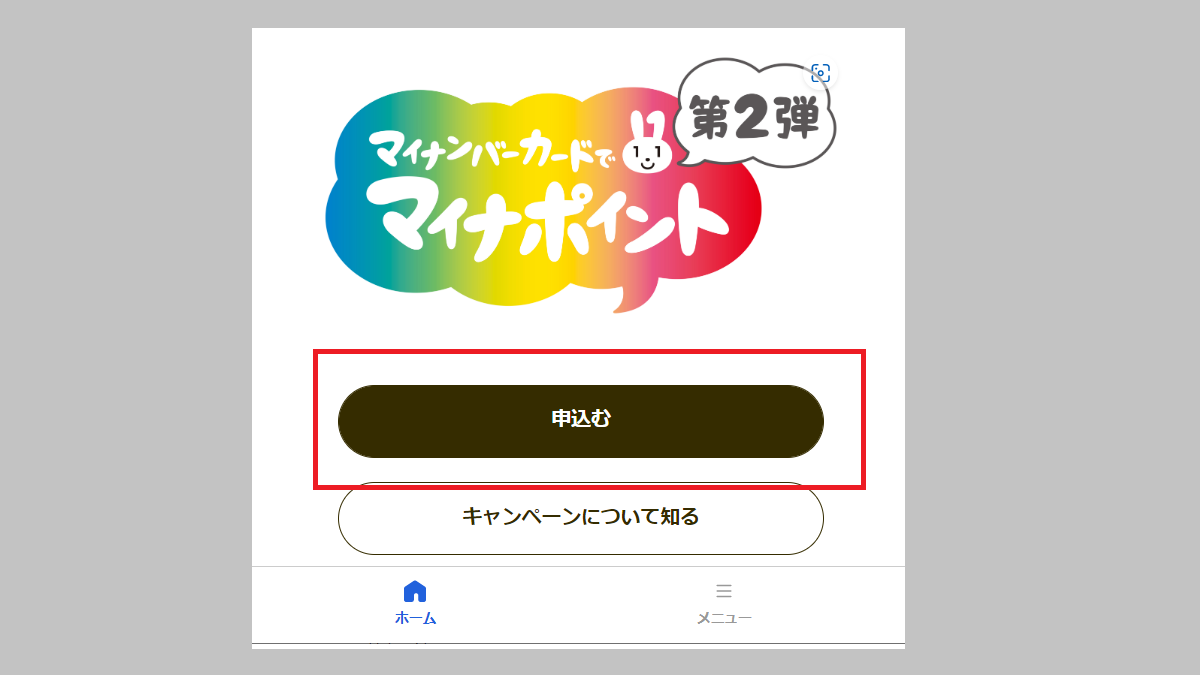
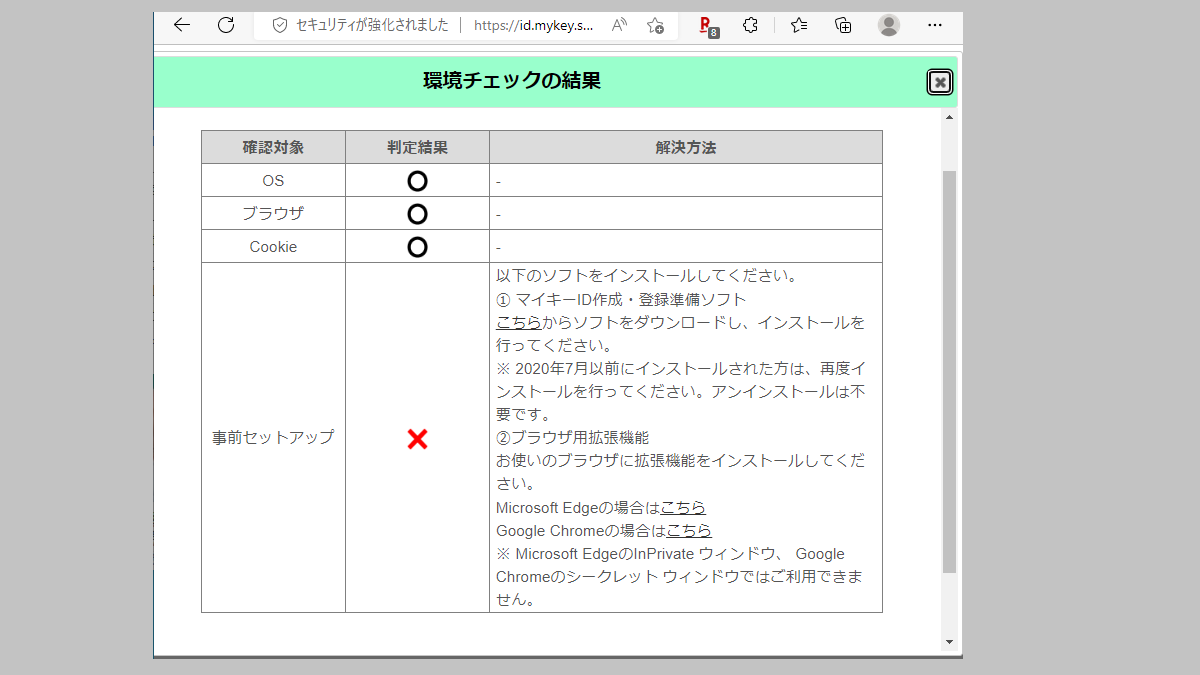
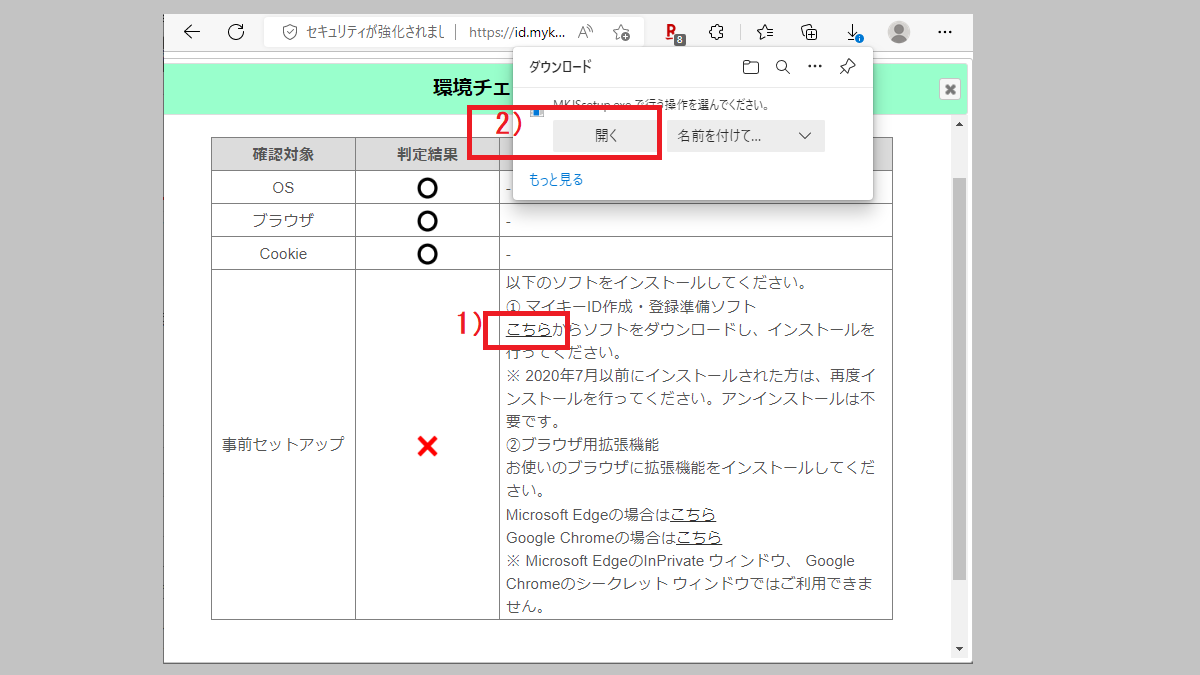
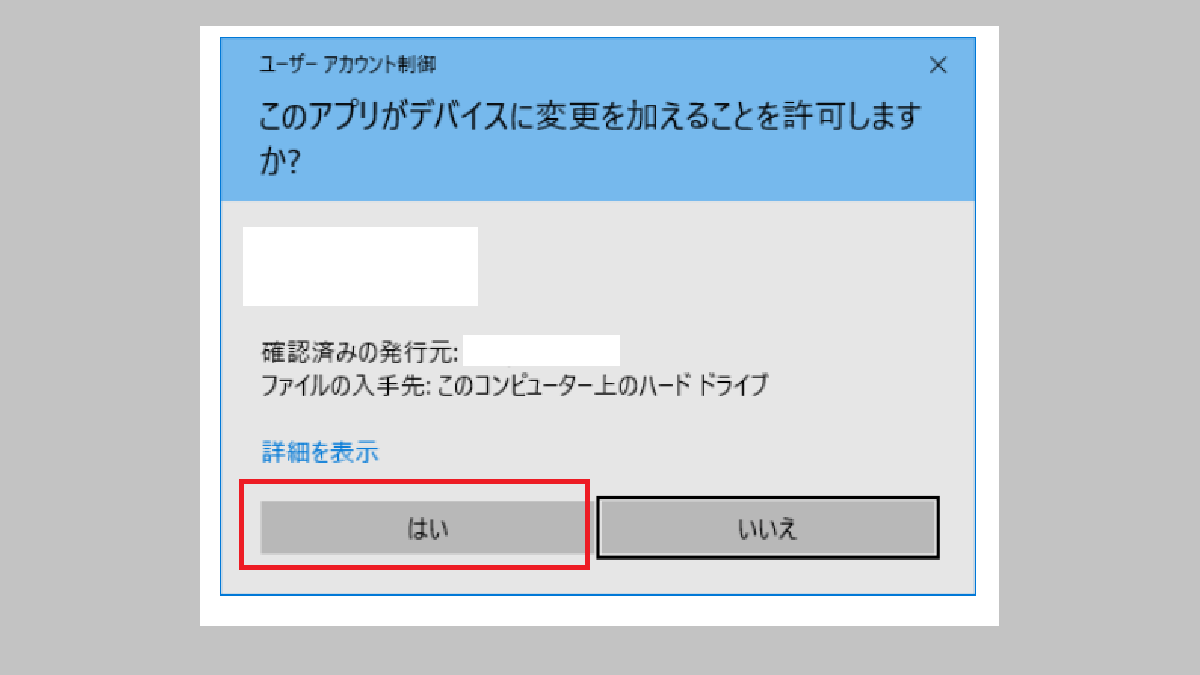
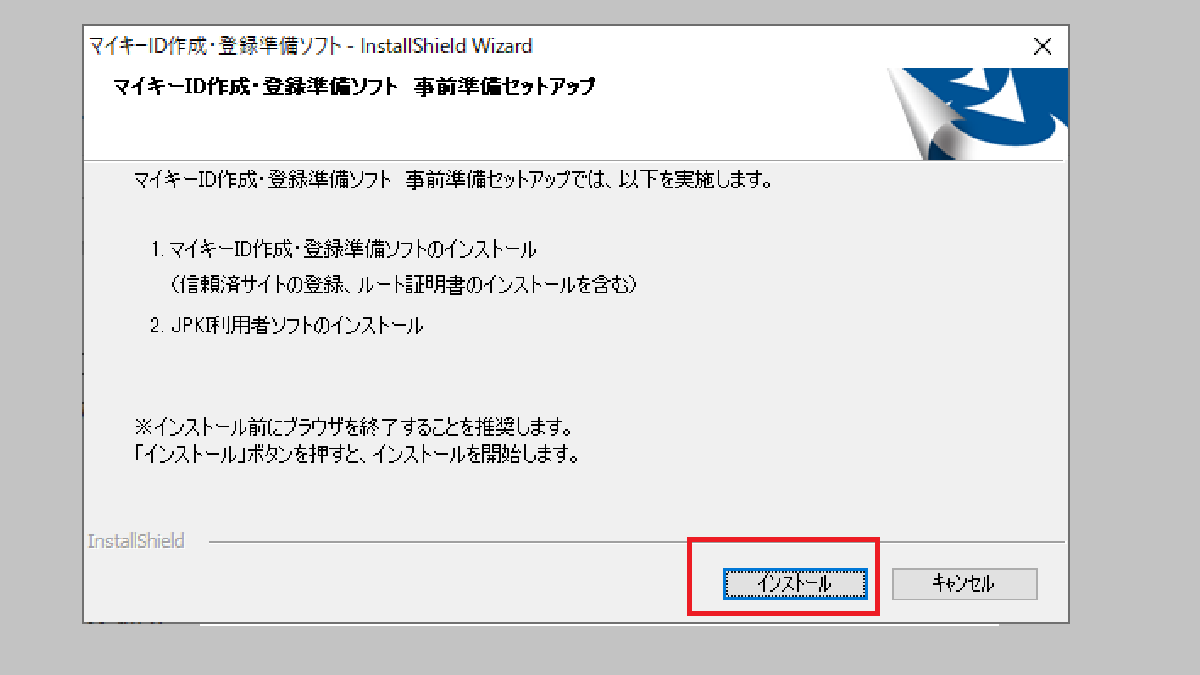
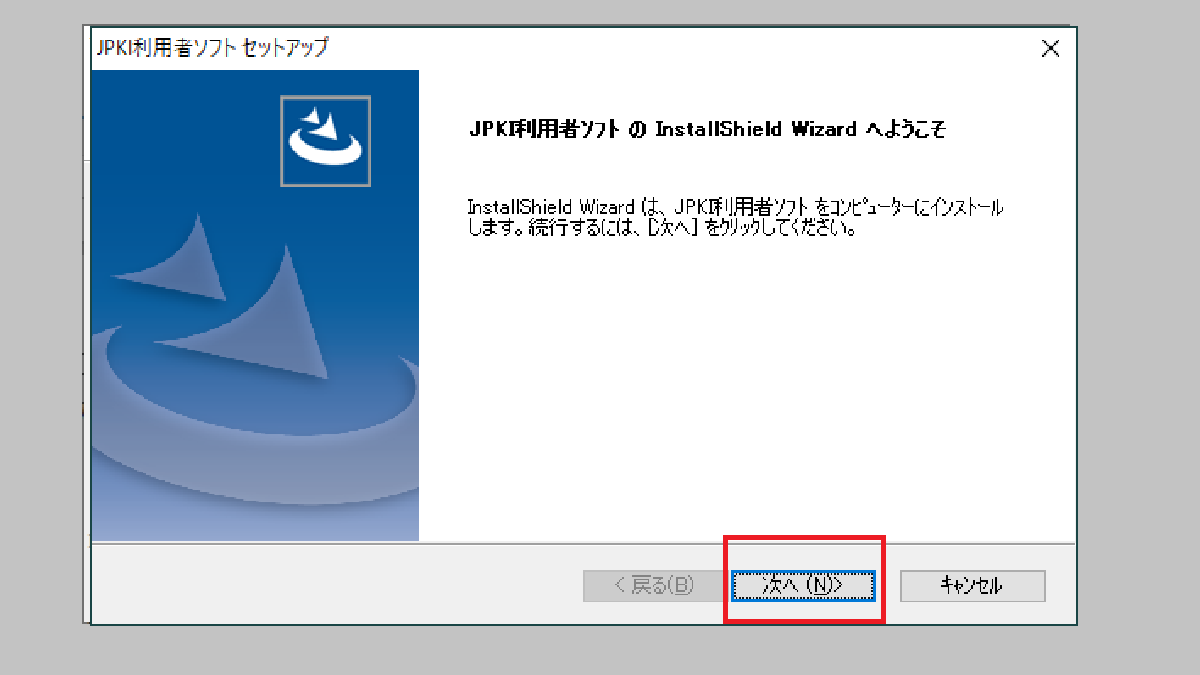
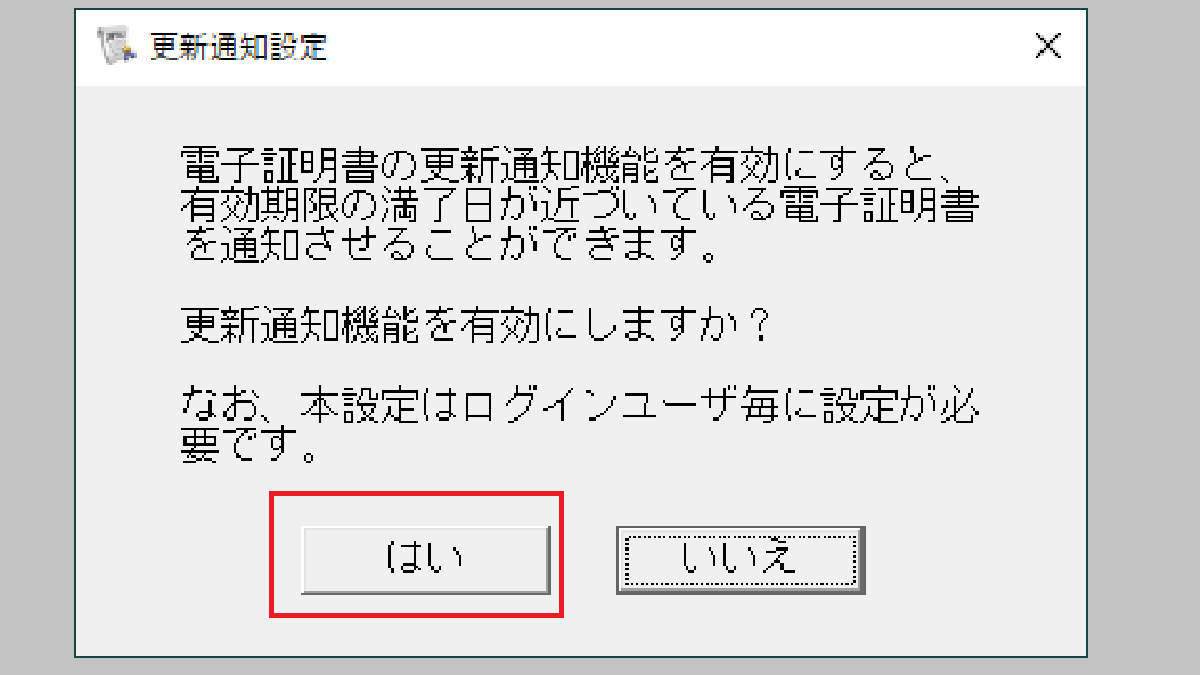
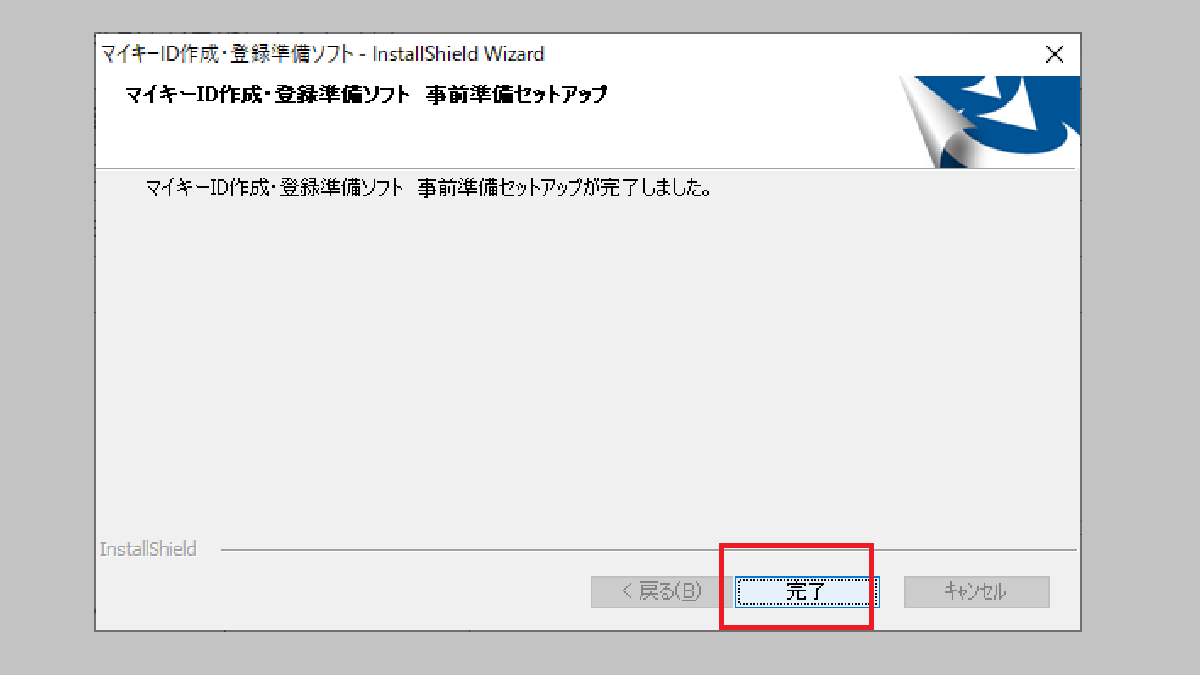
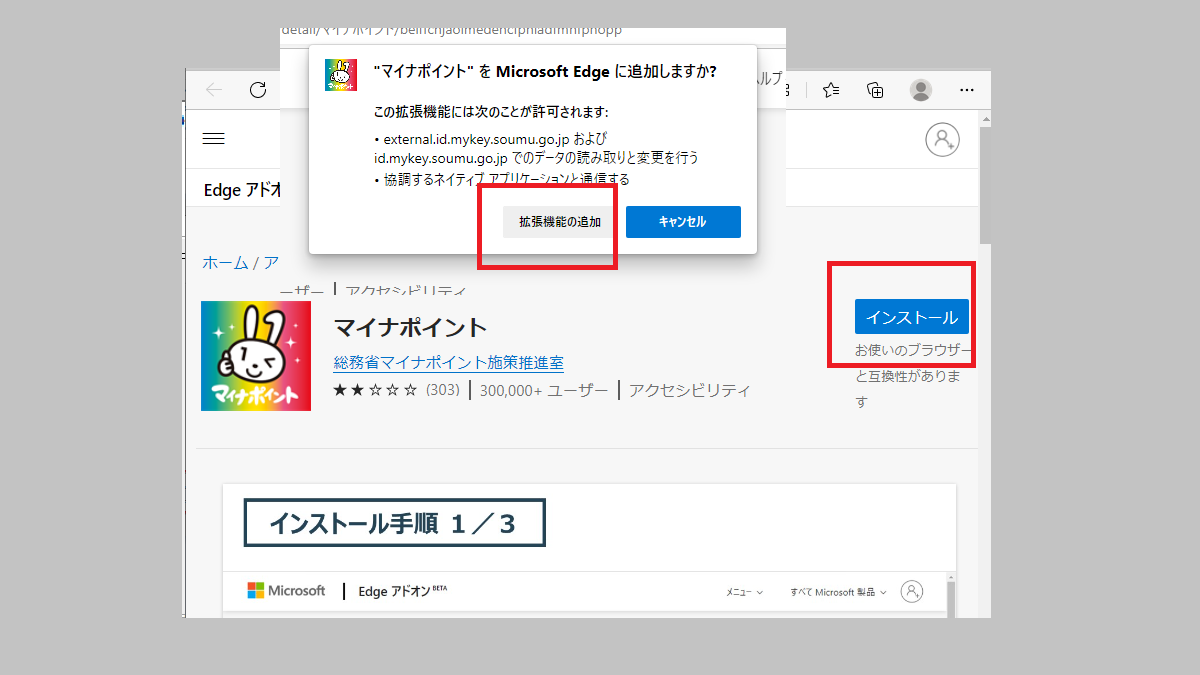
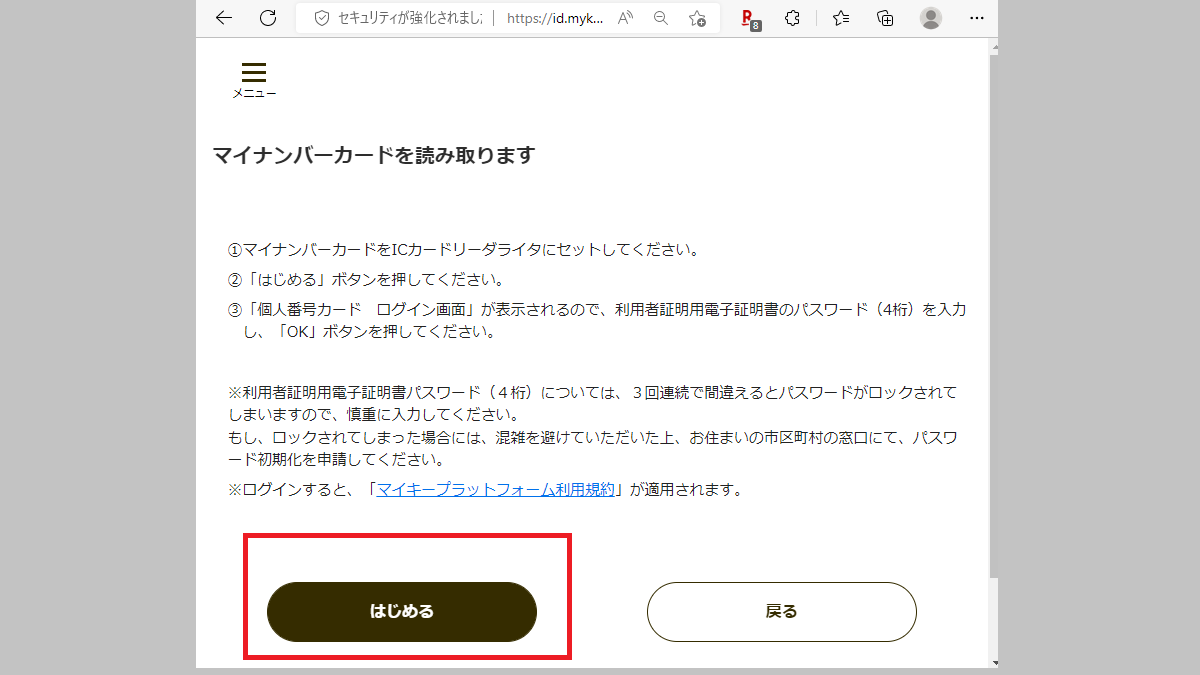
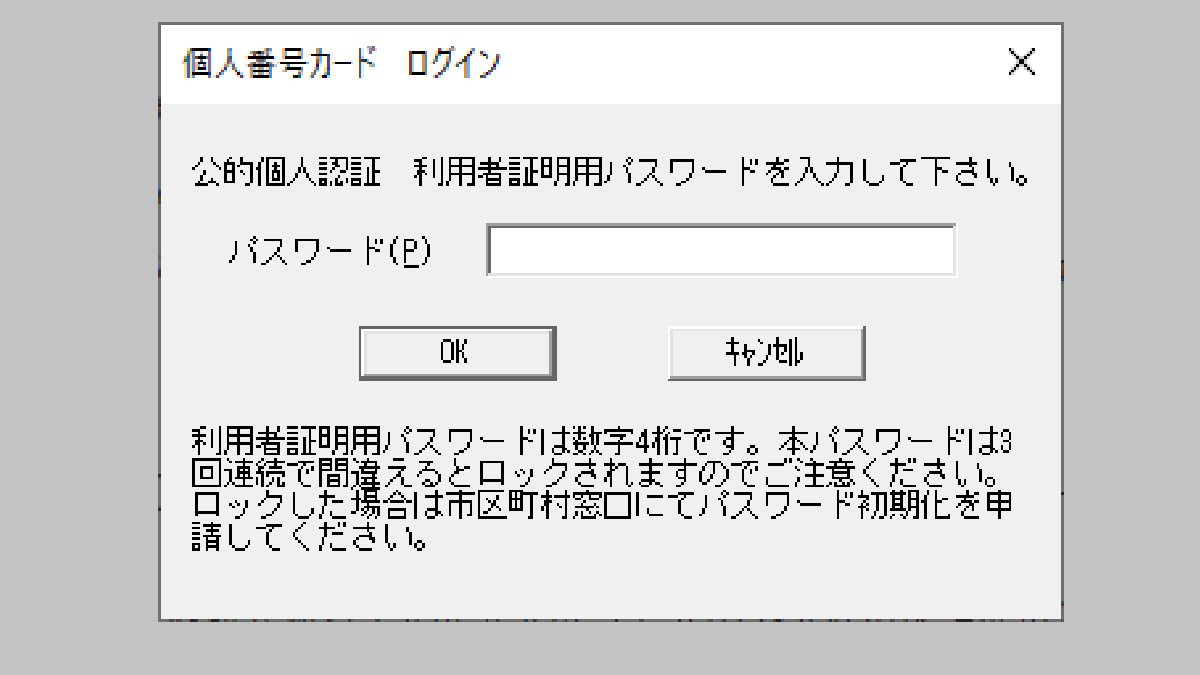
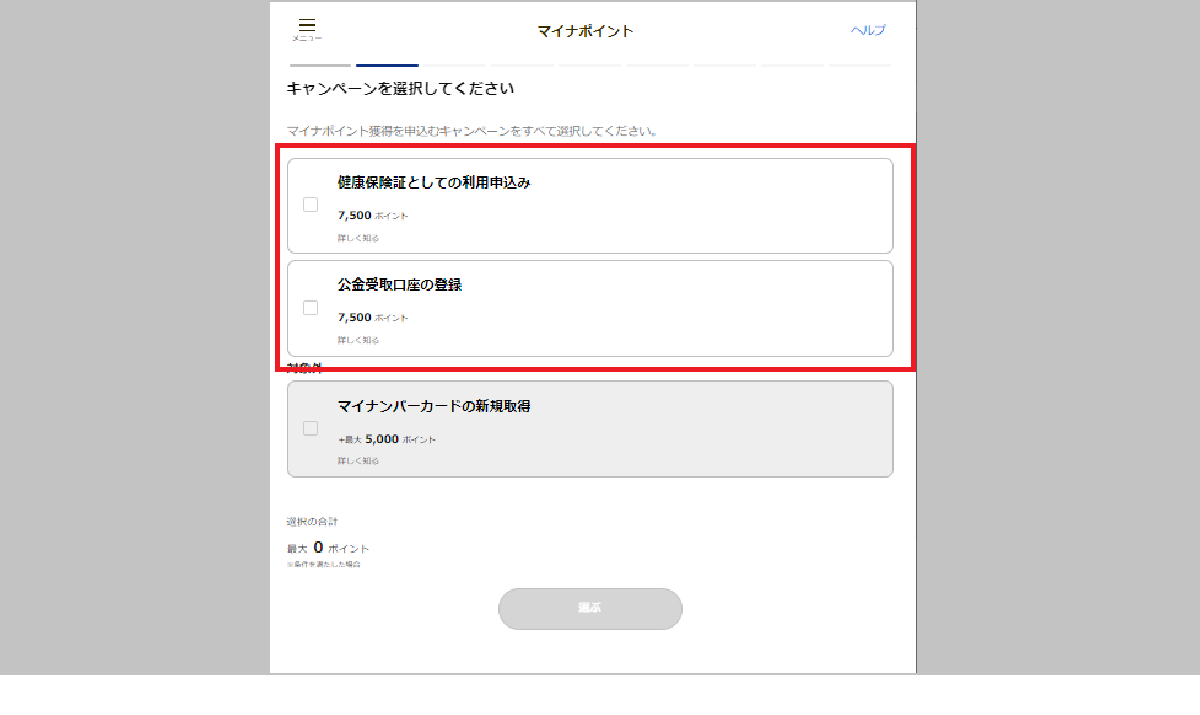
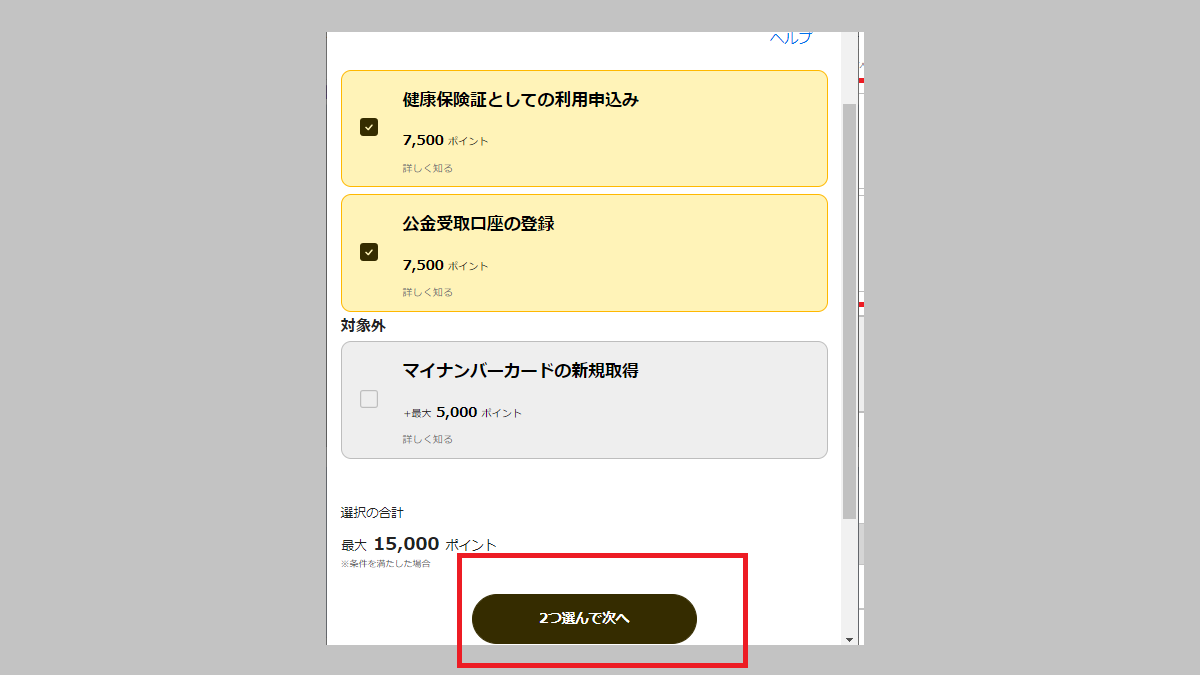
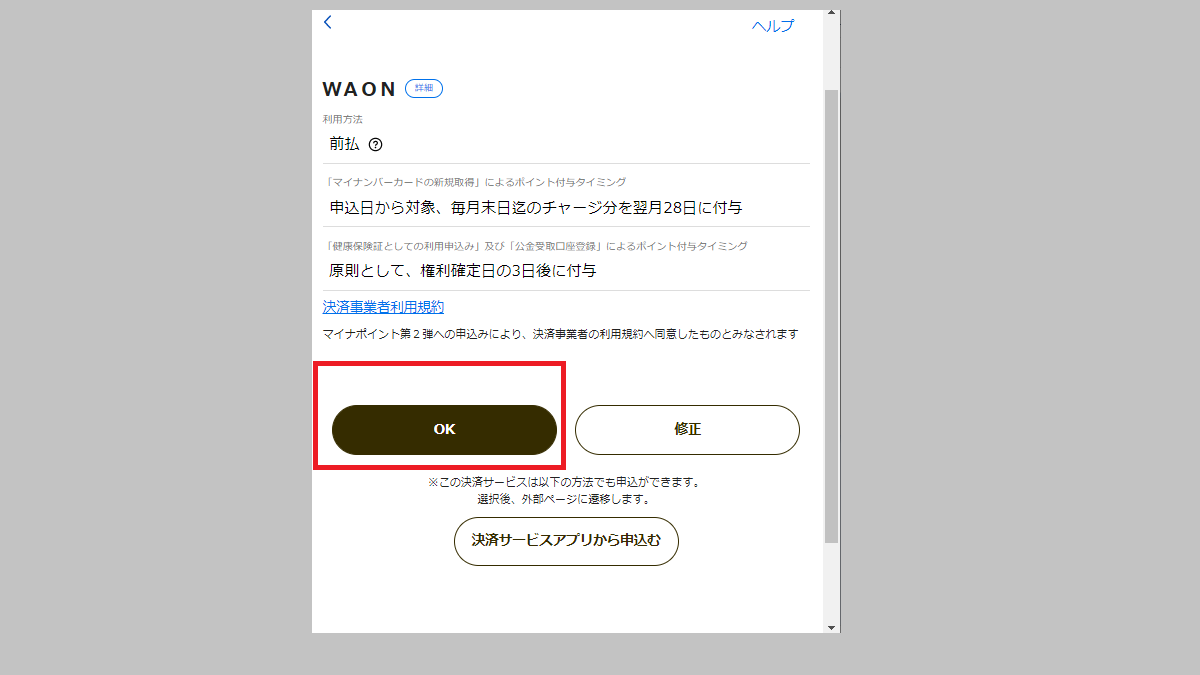
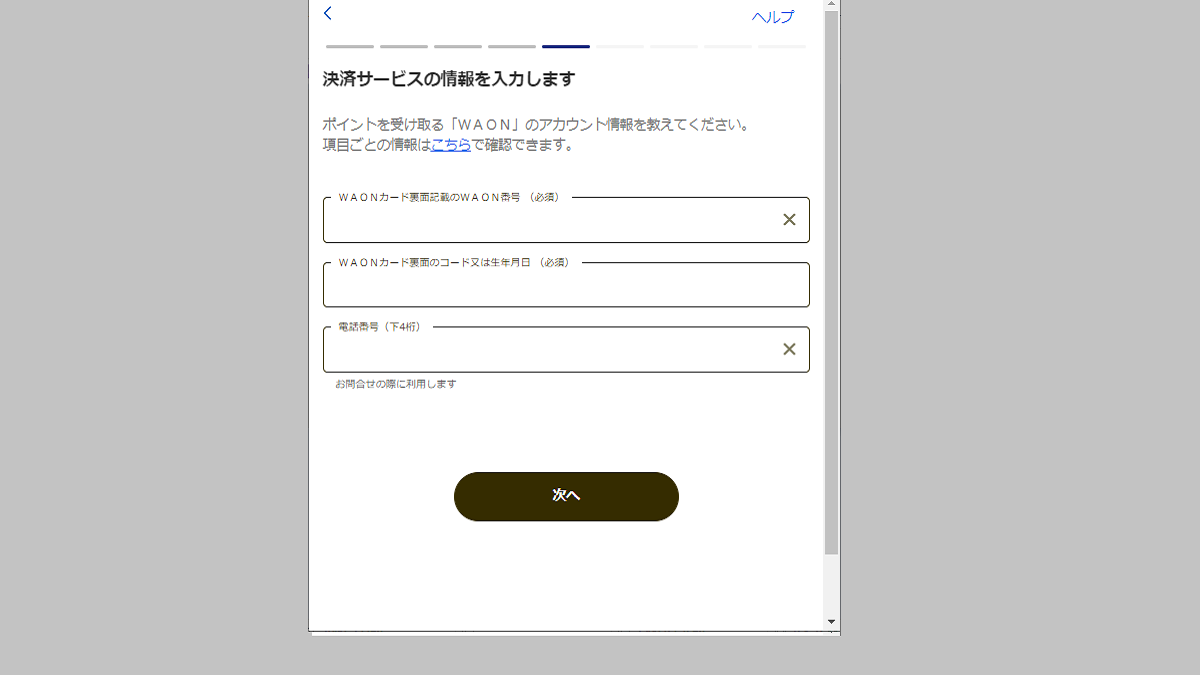
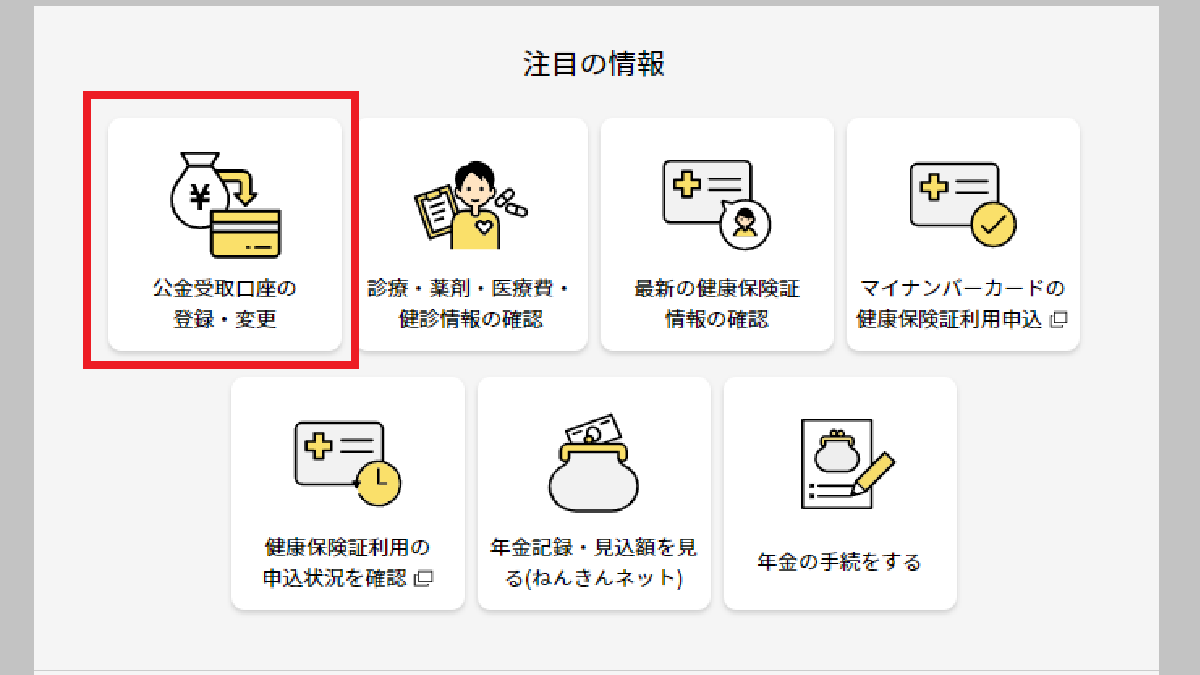
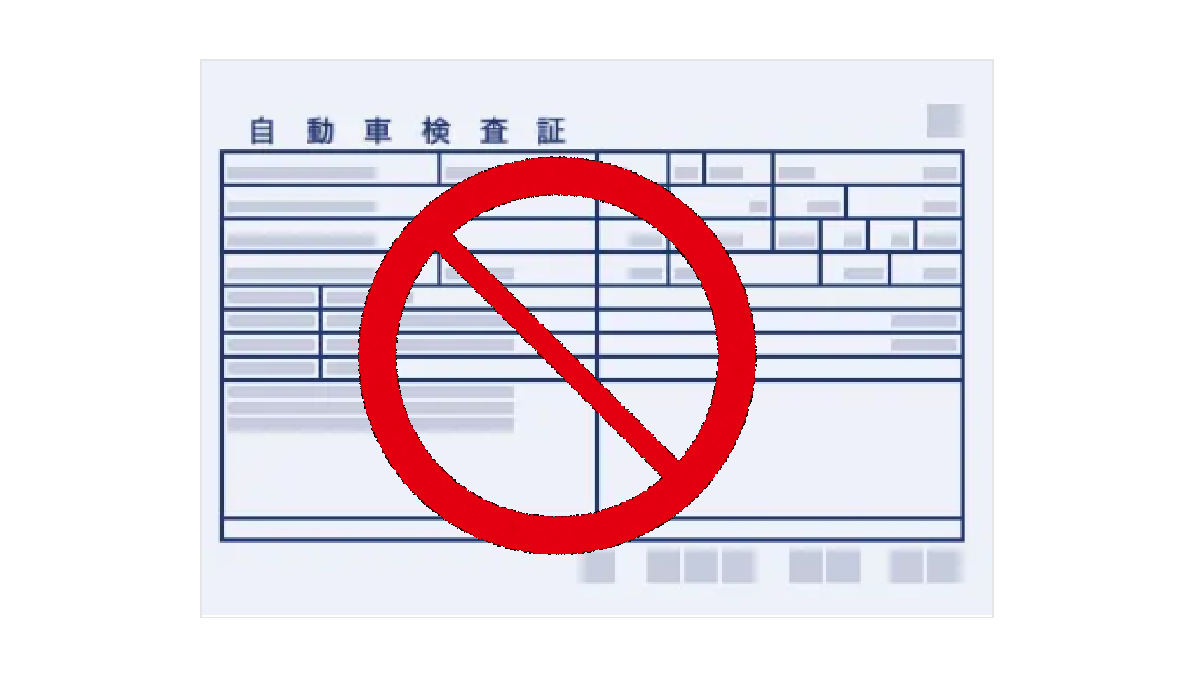
コメント